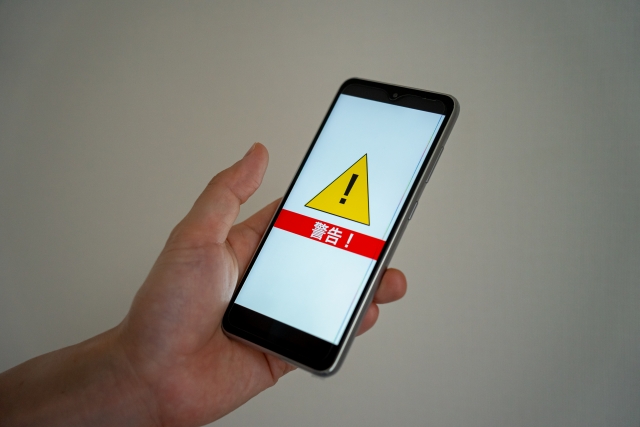TOP > 【2025年最新】iPad VODアプリおすすめ8選!大画面×マルチタスクで最高の視聴体験を
【2025年最新】iPad VODアプリおすすめ8選!大画面×マルチタスクで最高の視聴体験を

iPad VODアプリ完全ガイド!大画面で楽しむ動画視聴の究極体験
iPadで動画配信サービス(VOD)を楽しんでいる皆さん、その魅力を最大限に活用できていますか?
iPad特有の大画面表示やマルチタスク機能を使えば、スマートフォンとは全く異なる贅沢な動画視聴体験を味わうことができます。
この記事では、iPadでVODアプリを使う際の選び方から、Split ViewやPiP機能の活用法、AirPlayでのテレビ出力まで、iPad特有の機能を最大限に活かす方法を詳しく解説いたします。
あなたのiPadが最高のエンターテインメント端末に変身する秘訣をお教えしますよ。
iPadでVODアプリを使う5つの圧倒的メリット
大画面による圧倒的な臨場感
iPadの最大の魅力は、11インチから12.9インチの大画面で動画を楽しめることです。
iPhone Proの6.7インチと比較すると、11インチiPadは約2.6倍の画面面積を持ち、映画やドラマの迫力が格段に向上します。
特に12.9インチのiPad Proなら、ノートパソコン並みの大画面で、まるでポータブルシアターのような体験が可能ですよ。
字幕付きの海外映画でも文字が読みやすく、長時間の視聴でも目の疲れを軽減できます。
Liquid Retinaディスプレイの美しい画質
iPadのLiquid Retinaディスプレイは、True Toneテクノロジーとwide color(P3)により、映画館レベルの色再現を実現しています。
4K対応アプリなら、iPad Pro(M2/M3)で実際に4K再生が可能で、Netflix、Amazon Prime Video、Disney+の高画質コンテンツを最高の状態で楽しめます。
HDR10対応により、明暗の差がはっきりとした映像美を堪能できるのも魅力です。
マルチタスク機能による効率的な使い方
iPadのSplit View機能を使えば、動画を見ながら別のアプリを同時使用できます。
例えば、Netflixで映画を見ながらSafariで関連情報を調べたり、YouTubeで料理動画を見ながらメモアプリでレシピを記録することが可能です。
PiP(ピクチャインピクチャ)機能なら、動画を小窓で再生しながら他の作業に集中できますよ。
優れた音響システム
iPadのステレオスピーカーは、横向き使用時に最適化された配置となっており、映画館のような音響体験を提供します。
iPad Pro(M2/M3)なら4つのスピーカーシステムにより、立体的なサウンドで臨場感がさらに向上します。
イヤホンを使わずとも、深夜以外なら十分に迫力ある音声で動画を楽しめるのが魅力です。
長時間バッテリーによる安心視聴
iPadは最大10時間の動画再生が可能で、長編映画を数本続けて視聴しても余裕があります。
外出先や旅行中でも充電切れを気にすることなく、思う存分エンターテインメントを満喫できますよ。
iPad対応VODアプリおすすめランキングTOP8
第1位:Netflix(ネットフリックス)
月額料金:890円~1,980円
iPadでの操作性は業界最高レベルで、大画面に最適化されたユーザーインターフェースが特徴です。
4K・HDR対応で、iPad Pro(M2/M3)なら最高画質での視聴が可能ですよ。
「イカゲーム」「ストレンジャー・シングス」「愛の不時着」などの独占オリジナル作品が豊富で、全世界で話題の最新コンテンツをいち早く楽しめます。
Split View対応により、動画を見ながら他のアプリを使用することも可能です。
第2位:Amazon Prime Video(アマゾンプライムビデオ)
月額料金:600円
Amazonプライム会員の特典として利用でき、コストパフォーマンスが抜群です。
X-Ray機能により、視聴中に出演俳優やサントラ情報をリアルタイムで確認でき、iPadの大画面でより詳細な情報を楽しめます。
「ザ・ボーイズ」「マーベラス・ミセス・メイゼル」「バチェラー」シリーズなどのオリジナル作品も充実しています。
AirPlay対応で、Apple TVやスマートテレビへの出力もスムーズに行えますよ。
第3位:U-NEXT(ユーネクスト)
月額料金:2,189円
35万本以上の圧倒的なコンテンツ数を誇り、iPadの大画面で様々なジャンルの作品を楽しめます。
毎月1,200ポイントが付与されるため、実質989円で利用可能です。
4K対応作品も豊富で、iPad Pro(M2/M3)の美しいディスプレイを活かした視聴体験が可能ですよ。
電子書籍も読み放題で、Split Viewを使って動画と雑誌を同時に楽しむという贅沢な使い方もできます。
第4位:Disney+(ディズニープラス)
月額料金:1,140円~
ディズニー、ピクサー、マーベル、スター・ウォーズ作品が見放題の唯一のサービスです。
家族向けコンテンツが豊富で、iPadの大画面を家族で囲んで楽しむのに最適ですよ。
「SHOGUN 将軍」「ガンニバル」などの日本オリジナル作品や、「ウェンズデー」「オビ=ワン・ケノービ」などの話題作も配信しています。
4K・HDR・ドルビーアトモス対応で、最高品質の視聴体験を提供します。
第5位:Hulu(フール)
月額料金:1,026円
日本テレビ系の番組に強く、見逃し配信やリアルタイム視聴に対応しています。
iPadでのライブ配信視聴は特に快適で、テレビ番組をより大きな画面で楽しめますよ。
海外ドラマのラインナップも充実しており、「ウォーキング・デッド」「LOST」などの人気シリーズを高画質で視聴できます。
ダウンロード機能も優秀で、最大25本まで保存可能です。
第6位:YouTube(ユーチューブ)
月額料金:無料(YouTube Premium:1,280円)
世界最大の動画プラットフォームで、iPadの大画面で様々なクリエイターの動画を楽しめます。
YouTube Premiumなら広告なしで視聴でき、バックグラウンド再生やオフライン保存も可能ですよ。
PiP機能に対応しており、動画を小窓で再生しながら他のアプリを使用できます。
教育系コンテンツも豊富で、Split Viewでメモを取りながら学習するという使い方も効果的です。
第7位:DMM TV
月額料金:550円
アニメ作品数6,000以上という業界最大級のラインナップを誇ります。
月額550円という低価格で、iPadの美しいディスプレイでアニメを存分に楽しめますよ。
2.5次元舞台やグラビア作品も豊富で、多様なエンターテインメントを提供しています。
DMMポイントとの連携により、電子書籍やゲームと合わせて楽しむことも可能です。
第8位:ABEMA(アベマ)
月額料金:無料(ABEMAプレミアム:960円)
24時間365日放送のインターネットテレビ局で、iPadでリアルタイム視聴を楽しめます。
オリジナルバラエティやアニメ、スポーツ中継なども豊富ですよ。
見逃し視聴機能やコメント機能により、リアルタイムでの視聴体験を大画面で味わえます。
iPadならではの便利機能完全活用術
Split View(画面分割)で動画+作業を同時進行
Split View機能を使えば、iPadの画面を左右に分割して2つのアプリを同時に使用できます。
設定方法は、まず1つ目のアプリを開いた状態でDockから2つ目のアプリをドラッグし、画面端にドロップするだけです。
動画を見ながらメモを取ったり、料理動画を見ながらタイマーアプリを使ったりと、様々な組み合わせが可能ですよ。
画面の分割比率も自由に調整でき、動画メインにしたい場合は7:3、作業メインなら3:7に設定できます。
PiP(ピクチャインピクチャ)で ながら視聴を極める
PiP機能を使えば、動画を小さなウィンドウで表示させながら他のアプリを全画面で使用できます。
YouTube、Netflix、Amazon Prime Videoなど主要なVODアプリが対応しており、動画再生中にホームボタンを押すだけで自動的にPiPモードに移行します。
PiPウィンドウは画面の四隅に自由に移動でき、サイズも調整可能ですよ。
仕事をしながらニュースを流し見したり、ゲームをしながら攻略動画を参考にしたりと、マルチタスクの幅が大きく広がります。
AirPlayでテレビの大画面に出力
AirPlay機能を使えば、iPadの動画をApple TVやAirPlay対応テレビに無線で出力できます。
設定は簡単で、コントロールセンターから「画面ミラーリング」をタップして接続先を選ぶだけです。
家族での映画鑑賞や、プレゼンテーション用途にも活用できますよ。
Netflix、Disney+、Amazon Prime VideoなどはAirPlay制限がある場合もあるため、各アプリの対応状況を事前に確認しておくことが重要です。
Apple Pencilで動画にメモを追加
iPadとApple Pencilの組み合わせなら、動画を見ながらリアルタイムでメモを取ることができます。
Split Viewで動画アプリとメモアプリを同時表示し、重要なポイントを書き留めたり、イラストで補足したりできますよ。
教育系動画や料理動画の視聴時に特に威力を発揮し、後から見返す際も便利です。
画面サイズ別おすすめ設定と使い方
11インチiPad(iPad Pro・iPad Air)での最適設定
11インチモデルは携帯性と視認性のバランスが優れており、個人視聴に最適です。
横向きで使用する際は、画面輝度を70-80%に設定し、True Toneをオンにすると目に優しい表示になりますよ。
Split View使用時は、動画アプリを6:4の比率で配置すると、動画の視認性と作業効率を両立できます。
移動中の使用が多い場合は、低電力モードと組み合わせることで、バッテリー持ちを向上させることも可能です。
12.9インチiPad Pro(最大サイズ)での贅沢体験
12.9インチiPad Proは、ほぼノートパソコンサイズの大画面を活かした迫力ある視聴が可能です。
4K動画の再生時は、設定から「高品質再生」を選択し、WiFi接続時のみ最高画質で視聴するよう設定するのがおすすめですよ。
家族での視聴時は、スタンドを使って70-80cmの距離から見ると、全員が快適に視聴できます。
Split Viewでは7:3の比率で配置し、動画をメインにしながらも十分な作業スペースを確保できます。
iPad mini(8.3インチ)でのコンパクト視聴
iPad miniは最もコンパクトながら、iPhoneより大きな画面で動画を楽しめます。
縦向きでの動画視聴時は、画面の上下に黒い帯が表示されることがありますが、これは正常な表示です。
ベッドでの使用時は片手で持ちやすく、寝ながら動画を見るのに最適なサイズですよ。
PiP機能との相性が良く、小さなウィンドウでもストレスなく視聴できます。
データ通信量を賢く節約する設定テクニック
Wi-Fi環境での事前ダウンロード戦略
外出先での通信量を抑えるため、自宅のWi-Fi環境で事前に動画をダウンロードしておきましょう。
Netflix、Amazon Prime Video、U-NEXTなどは高画質ダウンロードに対応しており、iPadの大画面でも美しい映像を楽しめますよ。
iPad(256GB以上)なら映画50本程度、iPad Pro(1TB)なら200本以上の保存が可能です。
ダウンロード時は「標準画質」を選択すると、容量を約50%節約しながらも十分な品質を保てます。
画質設定による通信量コントロール
モバイルデータ使用時は、各アプリの設定から「データセーバー」や「低画質モード」を選択してください。
NetflixやYouTubeでは、1時間あたりの通信量を約70%削減できる「データセーバー」機能が利用可能ですよ。
iPadの大画面でも、標準画質なら十分に楽しめるため、通信制限を気にする必要がありません。
自動画質調整機能を使えば、通信状況に応じて最適な画質で再生されます。
時間帯別通信最適化
多くの通信キャリアで、深夜帯(23時-6時)は通信制限が緩和される傾向があります。
この時間帯を狙って高画質動画のダウンロードを行うと、日中の通信量を大幅に節約できますよ。
各VODアプリの自動ダウンロード機能を活用し、深夜に翌日分の動画を準備しておくという使い方がおすすめです。
iPadでVOD視聴する際のよくある質問
複数のVODアプリを同時に使っても大丈夫ですか?
はい、iPadの十分なメモリ容量により、複数のVODアプリを同時に起動していても問題ありません。
Split View機能を使って2つの動画アプリを並べて使用することも可能ですよ。
ただし、同時に動画を再生すると音声が混在するため、片方は一時停止するか音量を下げることをおすすめします。
バッテリー消費は通常の約1.5倍になるため、長時間使用時は充電環境を確保してください。
iPadでVOD視聴時のバッテリー持続時間はどれくらいですか?
標準的な使用では、iPad(第10世代以降)で約8-10時間の連続視聴が可能です。
12.9インチiPad Proなら約10-12時間と、より長時間の使用に対応していますよ。
画面輝度を50%程度に下げ、不要なアプリを終了することで、さらに1-2時間の延長が期待できます。
4K動画の再生時はバッテリー消費が約30%増加するため、長時間視聴する際は充電器を準備しておくと安心です。
家族でVODアプリを共有する際の設定方法は?
ファミリー共有機能を使えば、1つのサブスクリプションで複数人が利用できます。
各VODアプリでプロフィールを分けることで、個別の視聴履歴やおすすめを管理可能ですよ。
iPadの「スクリーンタイム」機能と組み合わせることで、お子様の視聴時間や内容を制限することもできます。
Netflix、Disney+、U-NEXTなどは家族向けの設定が特に充実しています。
iPadでVOD視聴時の音質を向上させる方法は?
iPadの内蔵スピーカーでも十分な音質ですが、さらに向上させたい場合はいくつかの方法があります。
AirPodsやBeatsなどのBluetooth イヤホン・ヘッドホンを使用すると、空間オーディオ対応コンテンツで立体音響を楽しめますよ。
有線接続なら、USB-C – 3.5mmアダプタを使って高品質なヘッドホンを接続することも可能です。
ホームシアター環境がある場合は、AirPlayでサウンドバーやスピーカーに出力すると迫力が格段に向上します。
まとめ:iPadでVOD視聴を最大限に楽しもう
iPadは単なるタブレットではなく、最高のエンターテインメント端末として活用できる素晴らしいデバイスです。
大画面Liquid Retinaディスプレイ、Split ViewやPiP機能、AirPlay対応など、iPad特有の機能を活用することで、スマートフォンでは味わえない贅沢な動画視聴体験を実現できますよ。
Netflix、Amazon Prime Video、U-NEXT、Disney+など、どのVODアプリを選んでも、iPadなら最高の品質で楽しむことができます。
通信量の節約テクニックやマルチタスク機能を駆使して、あなたのライフスタイルに最適な動画視聴環境を構築してください。
iPadの可能性を最大限に引き出して、今まで以上に豊かなエンターテインメントライフを満喫しましょう!
キーワード
おすすめ記事
-
2025.11.10
『パスト・ライブス/再会』あらすじと感想を徹底解説!イニョン(縁)が紡ぐ24年越しの恋
-
2025.09.17
VOD作品数で失敗しない選び方!本当にお得なサービスの見極め方
-
2025.10.30
VODアカウント乗っ取り対策完全ガイド!今すぐできる予防法と緊急対処法を徹底解説
-
2025.09.19
パソコンでVOD視聴する完全ガイド!初心者でも簡単な方法を徹底解説
-
2025.10.20
WOWOWオンデマンドの料金体系を解説!複数台割引でさらにお得に